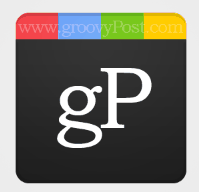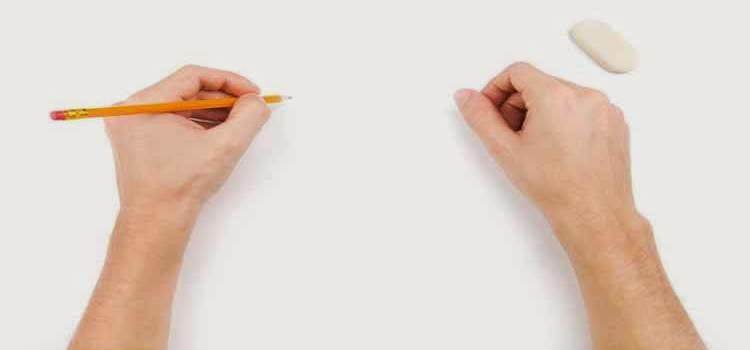Поздрав фановима Пхотосхоп! Са сва зујања у последње време трају око Гоогле Плус-а, о томе се није избегло стварање одговарајућег водича за Пхотосхоп. Иако се можда чини лако, једноставно изгледајућу икону г + у ствари је помало тешко савршено копирати, али сигурно нас то неће зауставити. Припремите се да зароните у неки напреднији Пхотосхоп!
Поздрав фановима Пхотосхоп! Са сва зујања у последње време трају око Гоогле Плус-а, о томе се није избегло стварање одговарајућег водича за Пхотосхоп. Иако се можда чини лако, једноставно изгледајућу икону г + у ствари је помало тешко савршено копирати, али сигурно нас то неће зауставити. Припремите се да зароните у неки напреднији Пхотосхоп!
Корак 1 - Величина иконе
За овај, идемо по већу икону - 256 Кс 256пк. Можете и да покушате да направите себи икону од 128 к 128 пиксела или икону од 512 к 512 пиксела, али посао би требао обавити обична икона.
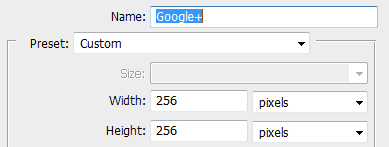
Корак 2 - Постављање водича
За овај туториал ћемо морати да будемо изузетно прецизни, па припремимо неколико водича који ће нам помоћи у том путу. Да бисте креирали нови водич, идите на Поглед, Нови водич.
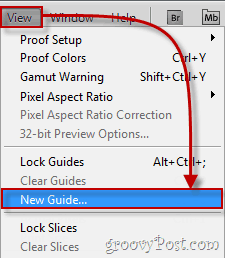
Овај корак ћете морати поновити неколико пута да бисте себи учинили следеће водиче (запамтите, радимо у пикселима, тако да не заборавите да промените центиметар у пољу за позицију до а пк):
Хоризонтални водичи: 0пк, 40пк, 256пк
Вертикални водичи: 0пк, 64пк, 128пк, 192пк, 256пк
(Испод - пример другог хоризонталног водича)
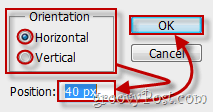
Након што завршите, ваше платно би требало да изгледа овако:
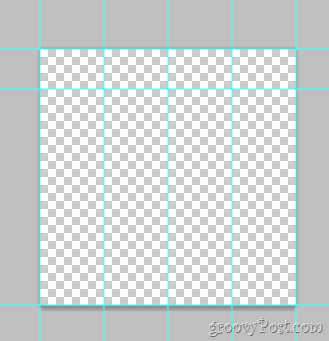
Корак 3 - Повећавање платна
Желимо да логотип Гоогле Плус буде на глаткој бело-сивој позадини у типичном Гоогле стилу. Кликните на Слика, Величина платна и подесите платно на резолуцију сличну позадини. За овај смо добили 720п (1280 × 720).
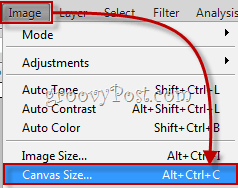
Сада узмите алат за градијент и направите радијални градијент који бледи од беле до светло сиве. Нешто слично овоме:
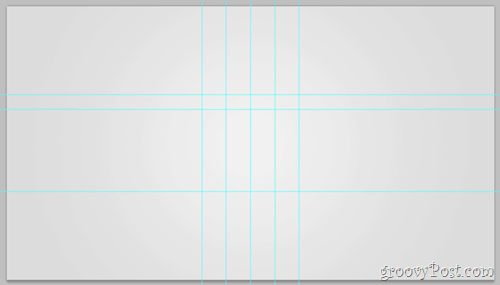
Корак 4 - Креирајте облик
Створити Нова слој. Сада идите на Облици алата и изаберите Алат заобљеног правоугаоника. Промените свој радијус на 20 пк а његова боја до тамно сиве боје (343434). Сада користећи водилице које смо направили раније, извуците заобљени облик и осигурајте да се лепо уклапа у његове границе.
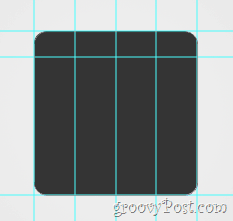
Корак 5 - горњи део логотипа
Пре свега, растресите слој помоћу рМогао бих кликнути, Растеризе. Сада, користећи Правокутни алат за шарке одаберите горњи део логотипа (између првог и другог водоравног водича) и онда десни клик избор Слој Виа Цут. Сада раздвојите нови слој у четири мања слоја - сваки за сваки горњи део: Ево како би изгледао да ли омогућим, а затим онемогућим сваки слој један по један:
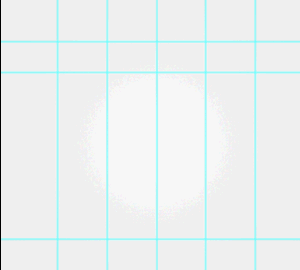
Брзи савет - можете преименовати слојеве и давати им имена као што су горњи комад 1, горњи комад 2 и тако даље. Ово не само да ће ствари бити чистије, већ ће и ствари олакшати. Можете чак и покушати стављајући горње комаде у своју групу слојева.
Корак 5 - Доњи делови визуала
Одаберите слој који садржи доњи део слике... (овај):
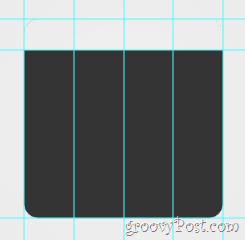
…и онда десни клик избор Опције мешања. Овде ћете желети да их додате Бевел анд Ембосс…
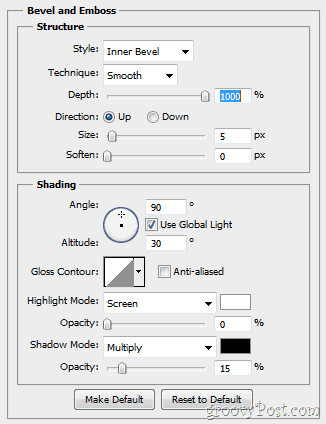
… И а Прекривање са градијентом (бледи од 1д1д1д до 292929).
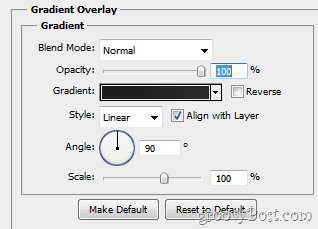
Ваша слика би након тога требала добити промену сличну овој:
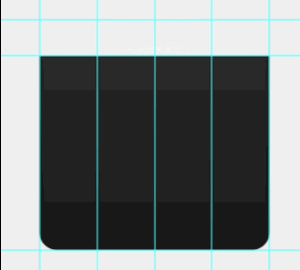
Корак 6 - Визуални делови горњег дела
Прво проверите да ли сте омогућили горњи леви комад иконе. Сада поново отворите слој тог слоја Опције блендирања и дајте му мало Унутрашња сенка…
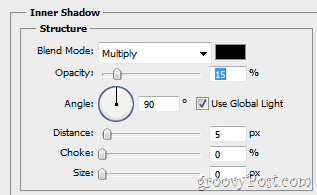
... као и неки Боја преклапање.
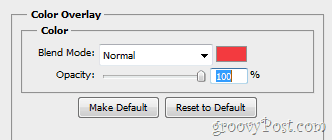
Ево како би слика требала изгледати пре и после промена:
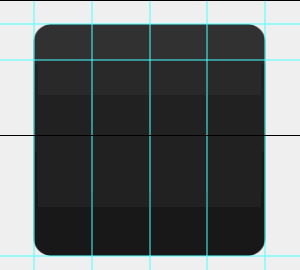
Поновите овај корак за сваки нови слој, подешавајући његову праву боју прекривања:
1. комад: Црвено - ф23а3ф
2. комад: Плава - 5988ф5
3. комад: Зелена - 5фб816
4. комад: Жута - ффц000
Корак 7 - Додавање лаганог сјаја
Направи нови слој и ставите га изнад свих осталих слојева. Сада користите а Градиент Тоол да направите Радијални градијент бледи од беле до прозирности унутар подручја иконе. Затим подесите Непрозирност слоја до 30% и тхе Мешање мод до Прекривање. Промене су једва приметне, али су ипак врло виталне. Ево кратког пре / после:
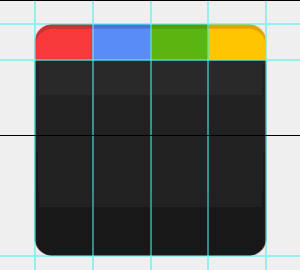
Корак 8 - Свемогући г +
Грабите брзи екран на Гоогле логотип са Гоогле.цом. Онда паста снимак директно у Пхотосхоп (његов слој иде између прекривајућег градијента и остатка слике) и уклоните све осим малог слова „г“.

Сада можете користити било који алат који вам је драже да уклоните позадину са малог „г“, а такође може да користи Прерадити ивицу да га мало изглади. Онда Цтрл + клик минијатура слоја, а затим, а Правокутна Маркуее у твојој руци десни клик и изаберите Испуните. Употреба бео у 100% и Нормално и требали бисте доћи до овога:
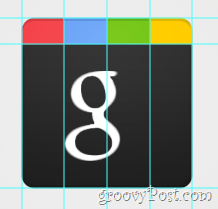
Сада за плус. Па, нема шта да се овде расправља. Само зграбите Типе Тоол и пронађите фонт с лијепим мршавим „+“ која је слично оригиналном логотипу и схвати то на слици. Када завршите, требало би да имате ово:
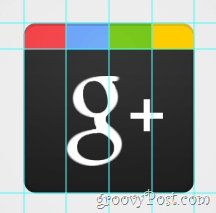
9. корак - Гранд напокон!
Још један корак вас чека! Иди на Прикажи> Чисти водичи да бисте се ослободили водича, јер нам више неће бити потребни и тада ће ваша слика бити потпуна. (Ох, и не заборавите додирните брзи Цтрл + Схифт + С - не бисте желели да изгубите сав тај напоран рад, зар не?)
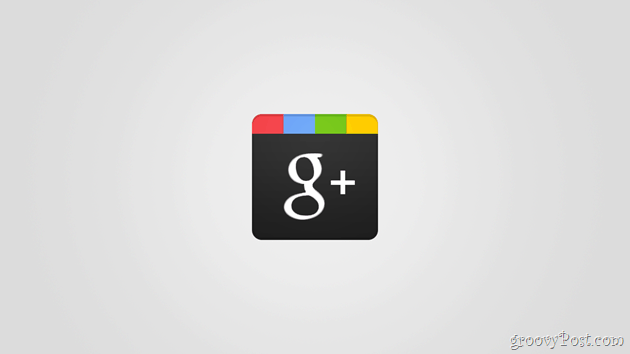
Корак 10 - Уживајте!
Коначно урадити! Али чекај, зашто се зауставити овде? Ко зна који би други цоол логотипи могли изаћи из овог шаблона! Само напред и испробајте своју креативност и видећете шта смислите.